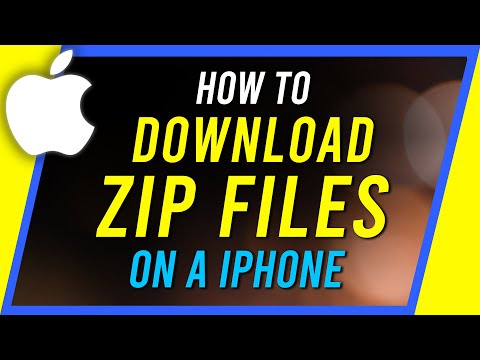
Conţinut
Acest ghid vă va arăta cum să deschideți fișiere zip pe iPhone, permițându-vă să descărcați fișiere comprimate de pe un site web pe iPhone și să le dezarhivați astfel încât să puteți utiliza fișierul înăuntru.
Implicit, iPhone are probleme cu deschiderea fișierelor zip, mai ales dacă fișierul include ceva mai mult decât un fișier PDF. Puteți deschide un fișier zip pe iPhone și utilizați fișierele cu o aplicație gratuită.
Aveți posibilitatea să descărcați și să deschideți fișiere zip pe iPhone, astfel încât să puteți lucra fără a vă prinde calculatorul. Există încă unele limitări, deci nu este un remediu pentru toate problemele pe care le puteți întâlni în timp ce deschideți fișiere zip pe iPhone sau iPad, dar vă putem ajuta să deschideți cele mai multe fișiere zip în câteva secunde.
Utilizatorii au nevoie de o conexiune la internet pentru a descărca fișierul zip pe iPhone și apoi o aplicație gratuită sau plătită pentru a deschide fișierul zip și a vedea fișierele stocate în el. Există o varietate de aplicații care pot deschide fișiere zip pe iPhone, dar Zip Viewer este una dintre cele mai ușor de utilizat - și este gratuită.
Puteți utiliza, de asemenea, Dropbox pentru a descărca un fișier zip, Zip Viewer vă va afișa mai multe tipuri de fișiere în fișierul Zip. Cu această aplicație puteți să partajați fișierul zip sau un fișier înăuntru după ce îl dezarhivați. Aceasta funcționează cu fișierele pe care le descărcați de pe Internet sau prin fișiere pe care le primiți prin e-mail pe care nu le puteți deschide în aplicația dvs. Mail.
Urmați pașii de mai jos pentru a vizualiza fișierele comprimate pe iPhone utilizând iOS 8 sau iOS 9.
Cum se descarcă fișierele zip
Primul lucru pe care trebuie să îl faceți este să descărcați Zip Viewer pentru iPhone. Aceasta este o aplicație gratuită, dar nu include anunțuri. Dacă nu doriți să vedeți anunțuri, în magazinul de aplicații există alte opțiuni plătite.
Pe iPhone sau iPad deschideți Safari sau e-mailul pentru a găsi fișierul zip pe care doriți să-l deschideți. Rețineți că, în funcție de ce se află în fișier, este posibil să aveți nevoie de o altă aplicație pentru ao deschide.
Atingeți fișierul Zip pentru al descărca. Când vi se solicită apăsați pe Open In, în colțul din stânga sus al ecranului.

Cum se deschide fișierele zip pe iPhone sau iPad.
Derulați și alegeți Deschidere în Zip Viewer. Aceasta va deschide aplicația și vă va arăta fișierul zip pe care l-ați descărcat. Nu este încă dezarhivată.
Acum, apăsați pe fișierul zip din Zip Viewer pentru al dezarhiva și a vedea fișierele din interiorul aplicației. De aici puteți să atingeți fișierele pentru a le vizualiza dacă sunt formate comune. De asemenea, le puteți partaja sau le puteți utiliza într-o altă aplicație pentru a le edita sau încărca.
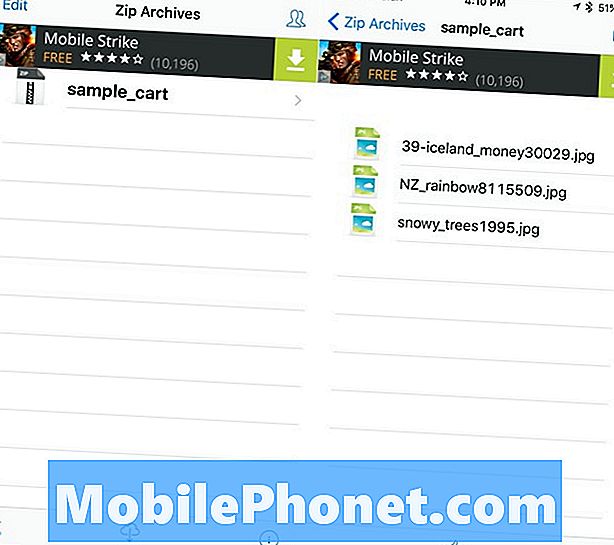
Dezarhivați fișierele de pe iPhone.
Acesta este cel mai simplu mod de a deschide fișiere zip pe iPhone cu o aplicație standard care nu necesită un cont. Puteți utiliza opțiunea Deschidere deschis pentru a deschide fișiere zip din Dropbox sau din e-mail utilizând funcția Zip Viewer. Multe fișiere trimise prin e-mail sunt într-un format zip pentru a ajuta la reducerea dimensiunii atașamentului.
Cele mai bune cazuri pentru iPhone 6s, Coperți și skinuri


























